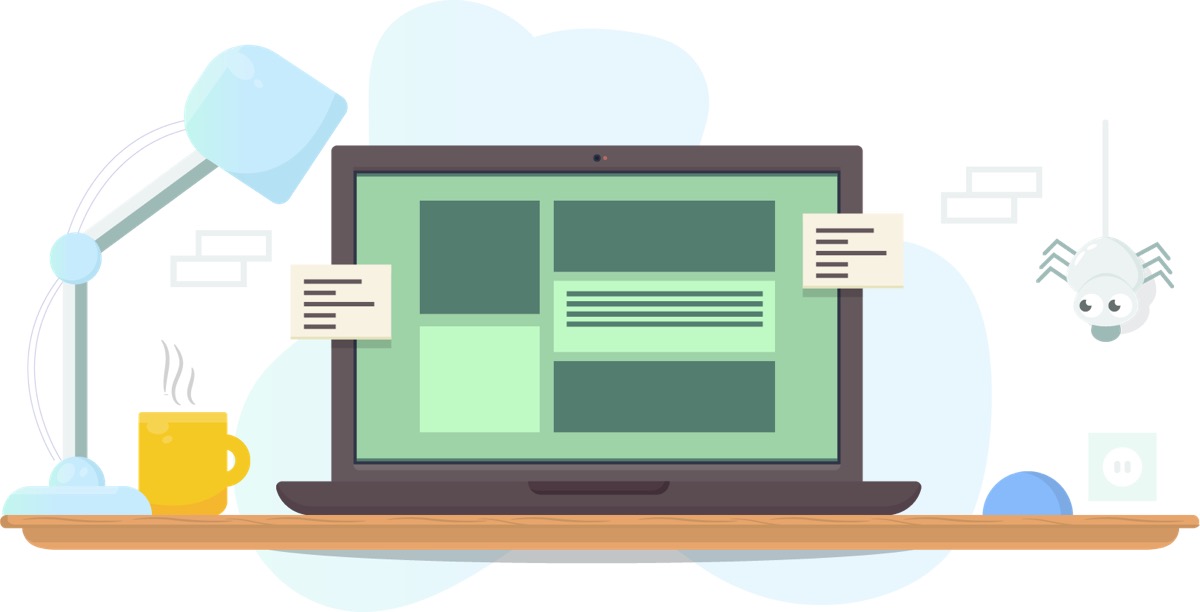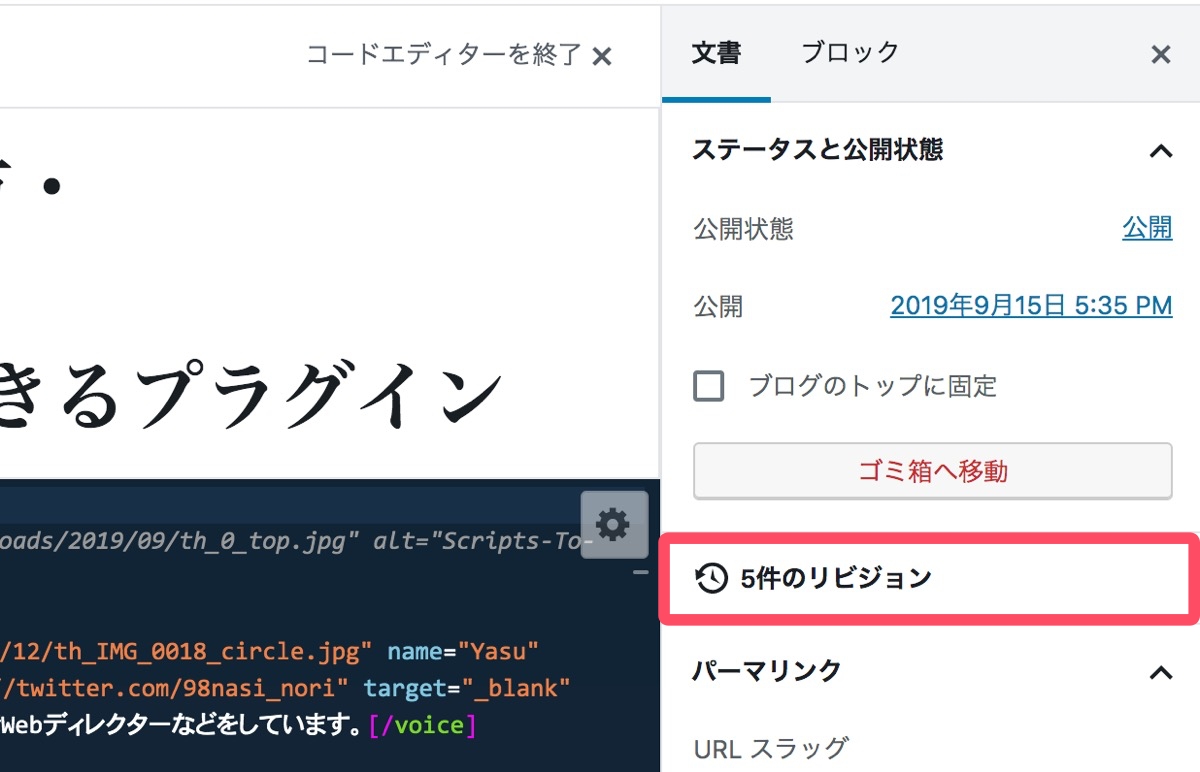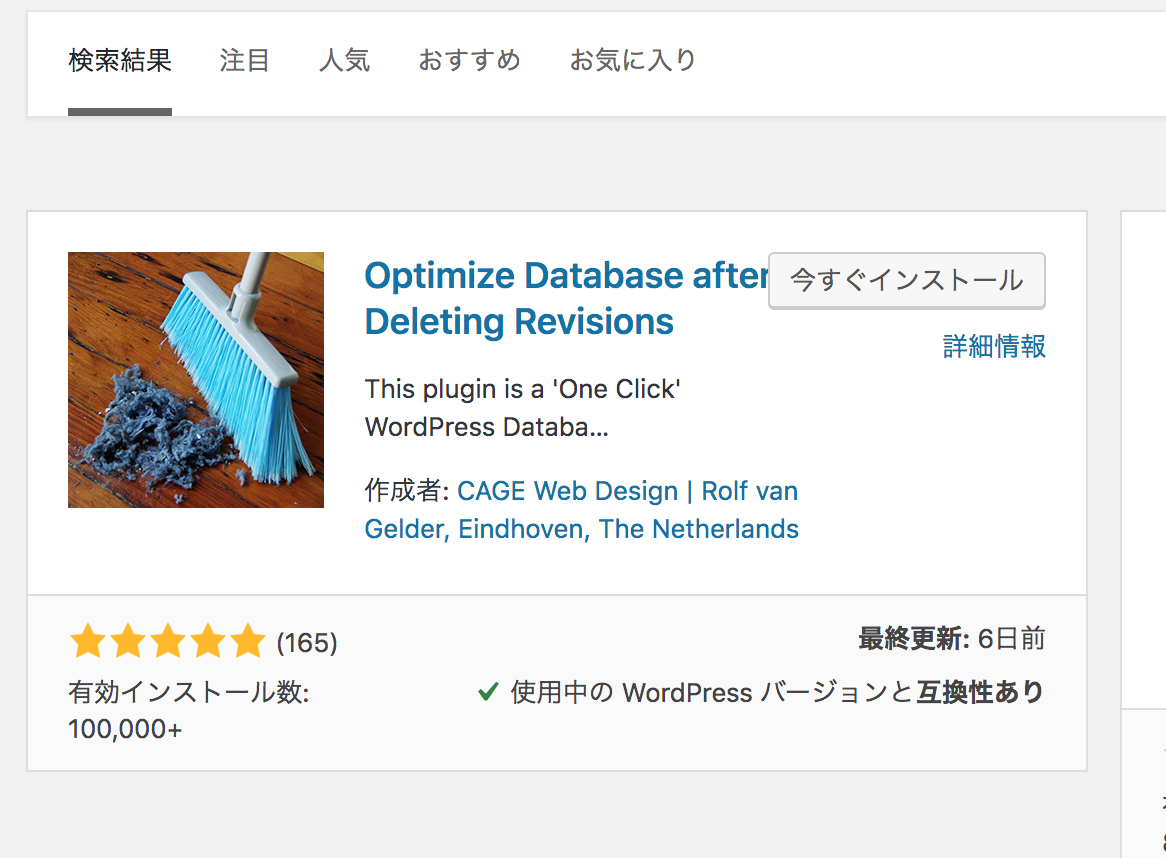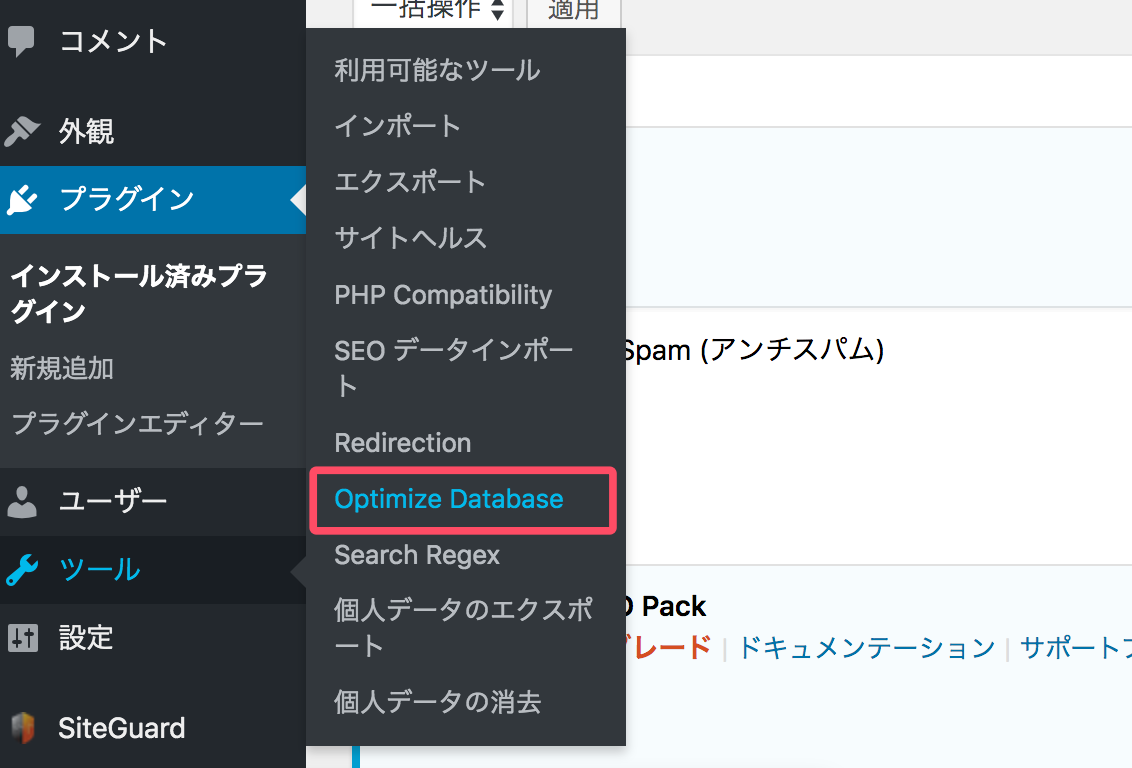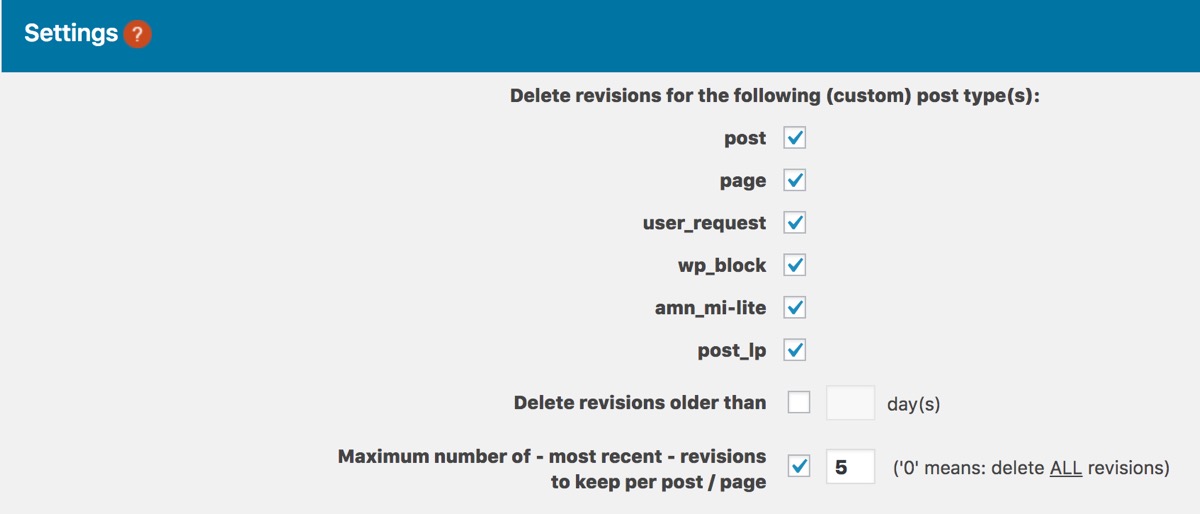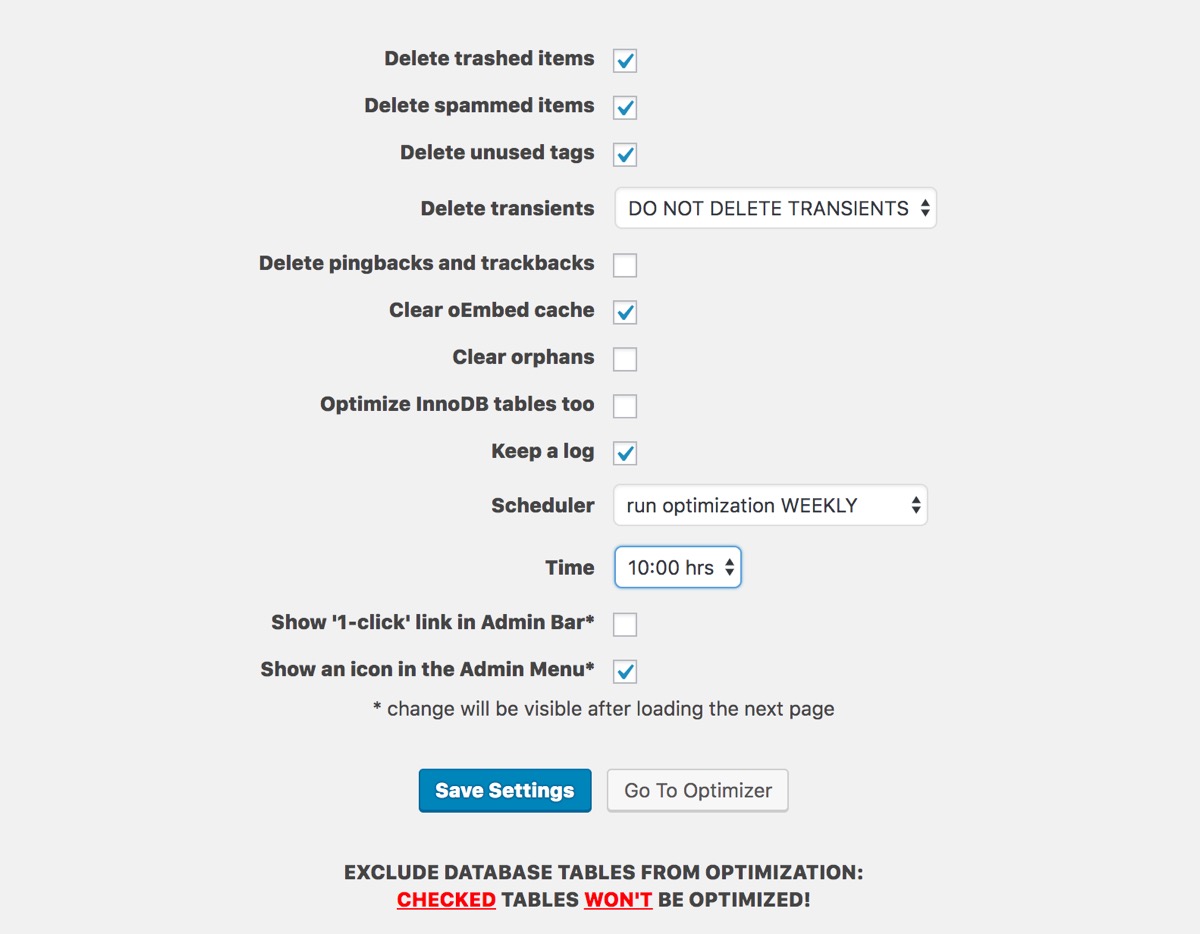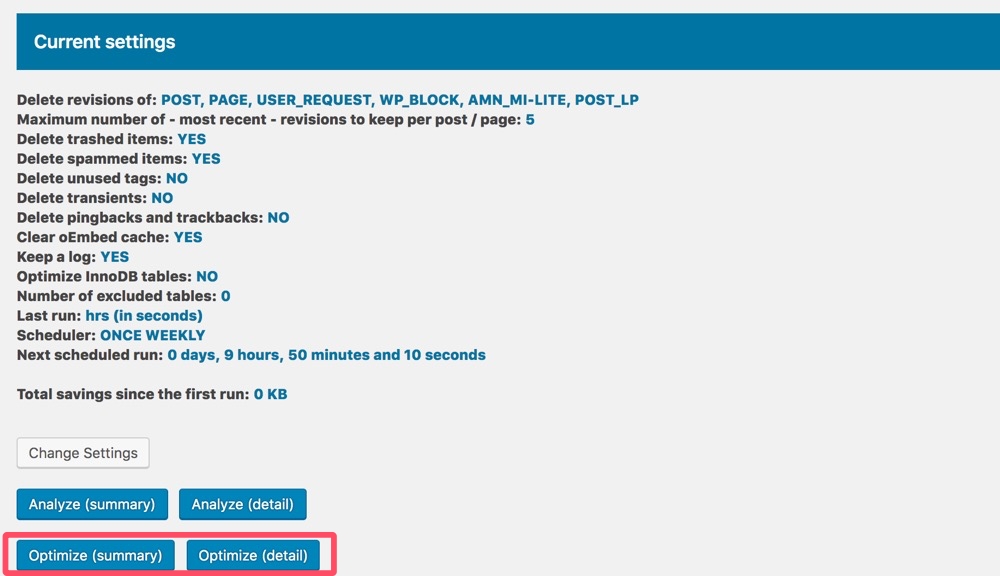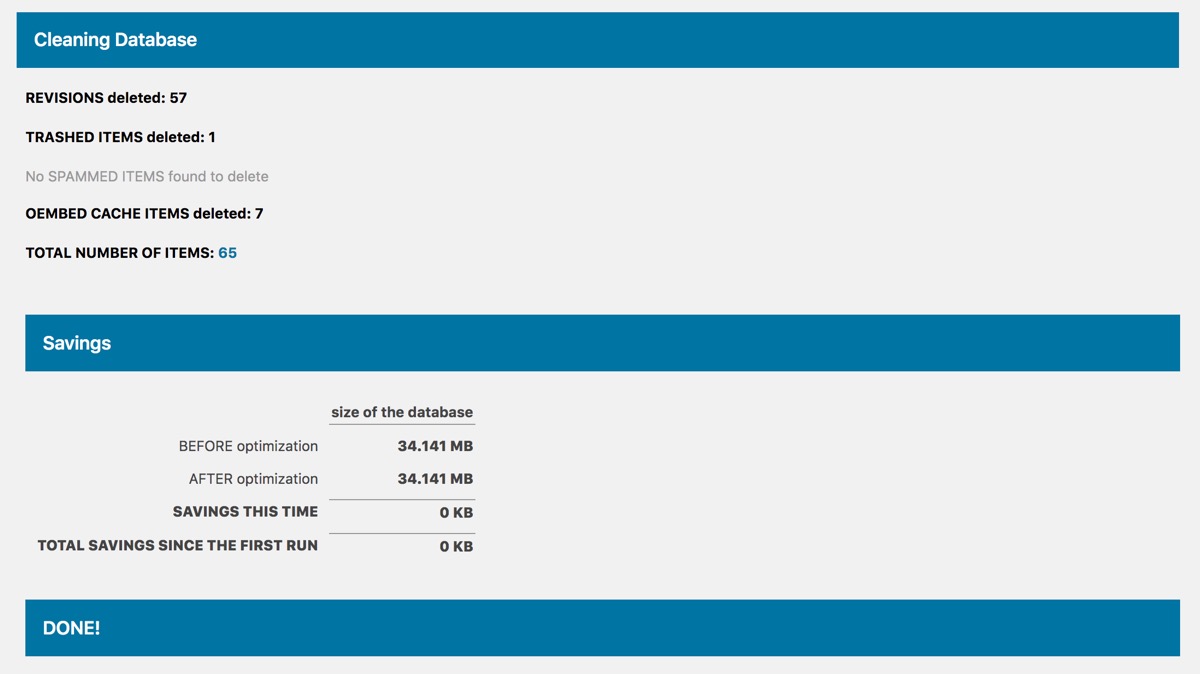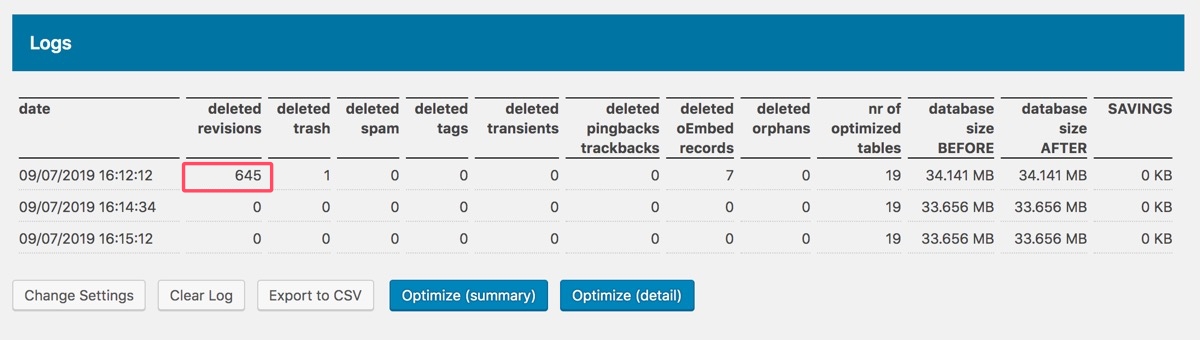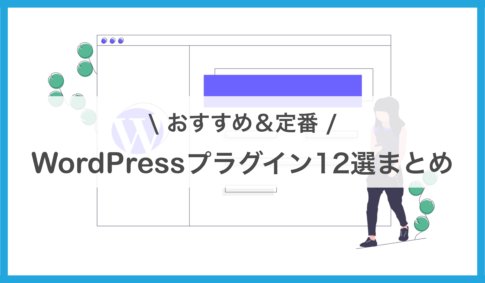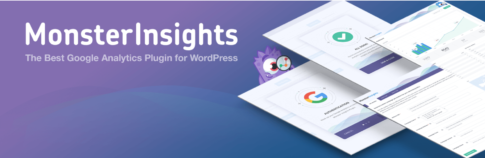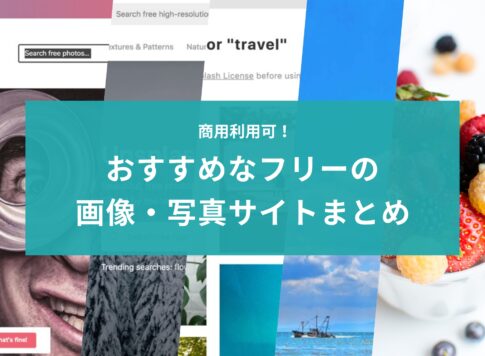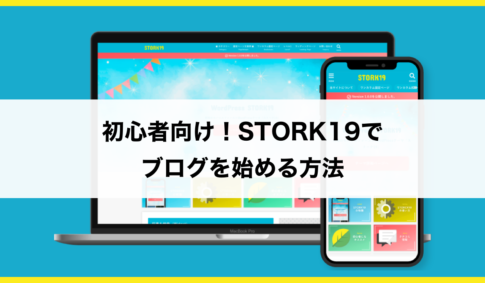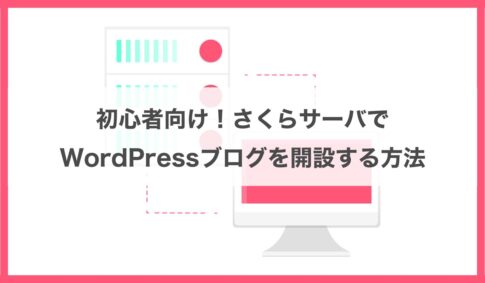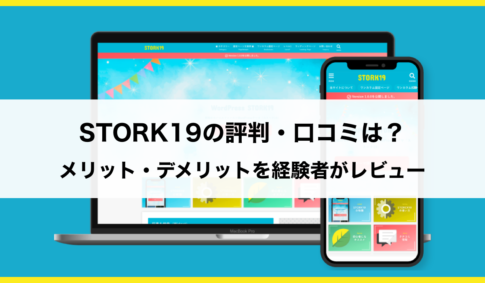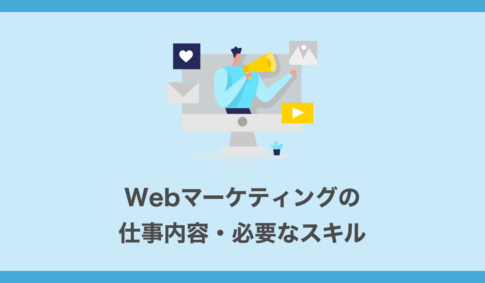Optimize Database after Deleting Revisionsは、リビジョンデータの削除・管理でおすすめなWordPressプラグイン。
リビジョンとはWordPressに溜まった、記事の下書きや更新前データのこと。余分なリビジョンが溜まるとデータベースを圧迫し、サイトスピードにも悪影響を与えます。
今回はOptimize Database after Deleting Revisionsの使い方や注意点などを解説していくので、ぜひチェックしてみてください。
Contents
Optimize Database after Deleting Revisionsってどんなプラグイン?
Optimize Database after Deleting Revisionsは、WordPressに溜まったリビジョンデータを削除したり、保存件数を指定することができるプラグイン。他にもゴミ箱のデータや、使っていないタグを削除してくれたりと何かと便利なツールです。
リビジョンは投稿の編集画面を開いていると自動的に内容を保存をしてくれる、WordPressでデフォルトで搭載されている機能です。
「記事を更新したけどある特定時点での内容に戻したい!」という時に役立ちます。
しかし下書きデータが溜まるとその分データベースが重くなってしまうので、リビジョンは定期的にメンテナンスをするべきです。余分なリビジョンを減らせばその分データベースが軽くなり、サイトスピードの改善、ひいてはSEO面でもメリットがあります。
記事の下書きデータって、実際そんな何個もいらないですよね??リビジョンを削除しないと知らないうちにどんどん増えていくので、効率的に管理すべきでしょう。
Optimize Database after Deleting Revisions
プラグインを使わずリビジョンを削除する方法もあるけど……
プラグインを使わなくても「wp-config.php」ファイルに特定の記述をすることで、リビジョンの保存件数や自動更新の間隔を任意の値に設定することが可能です。
しかしその場合は設定以前のリビジョンデータは残ったままとなってしまいます(設定した時点以降のリビジョンデータには反映される)。
リビジョンデータを削除するとなると、直接データベースを操作する必要があります。ですのでデータベースをいじるのに抵抗がある場合や、すでにある程度のコンテンツ数がある場合はプラグインを使って削除する方が安全で簡単な方法ではあります。
ワードプレス導入後すぐに設定するなら、wp-config.phpファイルを編集する方が余計にプラグインを使わないのでおすすめです。
参考:ワードプレスのリビジョンの停止や制限、自動保存の停止や設定の方法
Optimize Database after Deleting Revisionsの導入方法
Optimize Database after Deleting Revisionsの導入方法を見ていきましょう!基本的に他のWordPressプラグインと同じです。
インストールと有効化
管理画面のメニュー「プラグイン」>「新規追加」から、「Optimize Database after Deleting Revisions」で検索。「いますぐインストール」をクリックし、有効化します。
ツール欄からインストールされてるか確認
インストールを完了すると、管理画面左メニューのツール欄に「Optimize Database」が追加されていればOKです。クリックして詳細を確認しましょう。
Optimize Database after Deleting Revisionsの使い方
Optimize Database after Deleting Revisionsの使い方はかなりシンプルです。確認していきましょう。
1. 必ずバックアップを!
Optimize Database after Deleting Revisionsを使う前に、必ず事前にデータのバックアップを取っておきましょう!もし不具合が起きても前の環境に戻すことが可能です。
バックアップには下記のプラグインがおすすめです ↓
2. リビジョンの削除設定
「Delete revisions for the following (custom) post type(s):」とあるので、チェックした項目のリビジョンが削除されます。
実際に設定した項目については、上記を参考にしてみてください。
| post | 記事ページのリビジョン削除 |
|---|---|
| page | 固定ページのリビジョン削除 |
| user_request | カスタム投稿のリビジョン削除 |
| wp_block | ブロックのリビジョン削除 |
| amn_mi-lite | カスタム投稿(プラグイン:MonsterInsights)のリビジョン削除 |
| post_lp | カスタム投稿(テーマ::Stork生成のランディングページ)のリビジョン削除 |
| Delete revisions older than | 指定期間前のリビジョン削除 |
| Maximum number of – most recent – revisions to keep per post / page | 保存するリビジョンの最大数を指定 |
保存するリビジョンの最大数もお好みで設定できますが、僕は5に設定しています。リビジョンを全く使わない人は0(つまりリビジョンを保存しない)も設定できますが、万が一の時に備えて数回程度は設定しておくといいかと思います。
また特定のテーマやプラグインを使っていると、それらの項目が生成するカスタム投稿タイプも表示されるようです。ですので上記項目はWordPressの動作環境によっても異なるかなと思います。
3. 不要データの削除とその他の設定
チェックすると不要なデータを削除することができます。僕は下記の項目にチェックを入れています。
| Delete trashed items | ゴミ箱のデータ削除 |
|---|---|
| Delete spammed items | スパム項目の削除 |
| Delete unused tags | 未使用タグの削除 |
| Clear oEmbed cache | oEmbedキャッシュの削除 |
| Keep a log | ログを保持する |
| Scheduler | 最適化を自動実行する間隔 |
| Time | 自動実行のタイミング |
| Show ‘1-click’ link in Admin Bar* | 管理画面(へッダー)に項目追加 |
| Show an icon in the Admin Menu* | 管理画面(サイドバー)にアイコン追加 |
必要な項目にチェックを入れ、「Save Settings」ボタンをクリックし設定を保存。「Go to Optimizer」をクリックし実行するだけです!
4. データベース最適化の実行
するとこちらの画面に移るので、詳細な結果を確認したい場合は「Optimize(detail)」、簡単に結果のサマリーが欲しい場合は「Optimize(Summary)」をクリックします。
最適化された結果が表示されました。57記事のリビジョンが削除されたようです。
REVISIONS deleted: 57
TRASHED ITEMS deleted: 1
No SPAMMED ITEMS found to delete
OEMBED CACHE ITEMS deleted: 7
【Savings】
BEFORE optimization 34.141 MB
AFTER optimization 34.141 MB
SAVINGS THIS TIME 0 KB
TOTAL SAVINGS SINCE THE FIRST RUN 0 KB
ログも合わせて確認すると、57記事でトータル645ものリビジョンを削除してくれたみたいです。結構溜まっていたようなのでスッキリ。
データベースのサイズはあまり変わっていない?ようです。645ものリビジョンを削除したのに謎ですが……。
とにかく不要なデータは削除してもらえたようです。
リビジョン削除にはプラグインを有効活用しよう!
WordPressのリビジョンや不要データを削除しデータベースを最適化したいのであれば、Optimize Database after Deleting Revisionsは簡単に設定・実行できるおすすめなプラグインです。
ぜひWordPressでサイトを運営している方は参考にいただけると幸いです。
最後までお読みいただきありがとうございます!
またサイトスピード改善で実施した施策とスコアの検証結果については、下記の記事で全てまとめていくので、よかったら施策の参考にしてみてください。
下記記事では、WordPressのおすすめプラグインを厳選して紹介しています ↓↓